石墨文档弄有边框的图片教程
时间:2023-09-14 14:10:06作者:极光下载站人气:18
石墨文档是一款在线协同编辑工具,支持多人同时编辑一个文档,并且向用户提供了随时保存编写的文档的功能,这样用户就不用担心电脑卡死,文件未保存的情况发生,再加上其中的功能是很强大的,为用户带来了许多的便利,因此石墨文档成为了大部分用户很喜欢的一款办公软件,当用户在使用石墨文档来编辑的文件时,应该怎么给插入的图片添加上边框,这个相信是大部分用户经常遇到的问题,其实操作的过程是很简单的,用户点击页面上的图片弹出工具栏,接着选择其中的图片边框选项并点击喜欢的边框样式即可解决问题,详细的操作过程是怎样的呢,接下来就让小编来向大家分享一下石墨文档弄有边框的图片的方法教程吧。
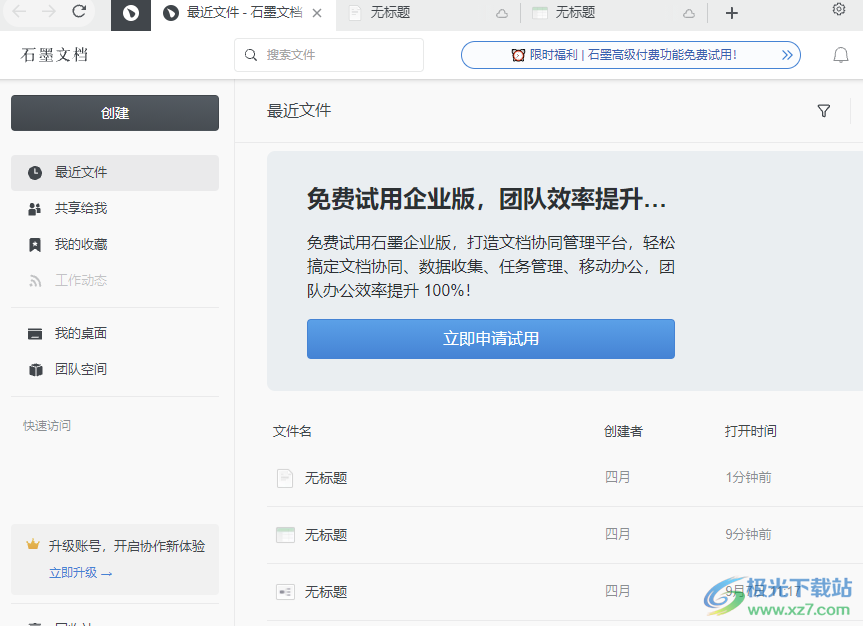
方法步骤
1.用户在电脑上打开石墨文档软件,并来到主页的最近打开板块中选择需要编辑的文档文件
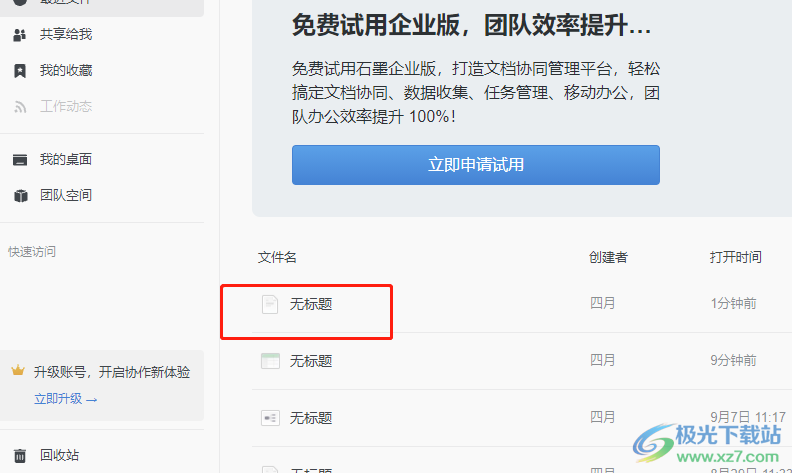
2.进入到文档的编辑页面后,用户需要点击菜单栏中的插入选项

3.在弹出来的下拉选项卡中,用户选择图片选项,将会弹出相关的选项,用户选择上传本地图片选项

4.这时在打开的文件夹窗口中,用户选择其中自己喜欢的图片并按下打开按钮
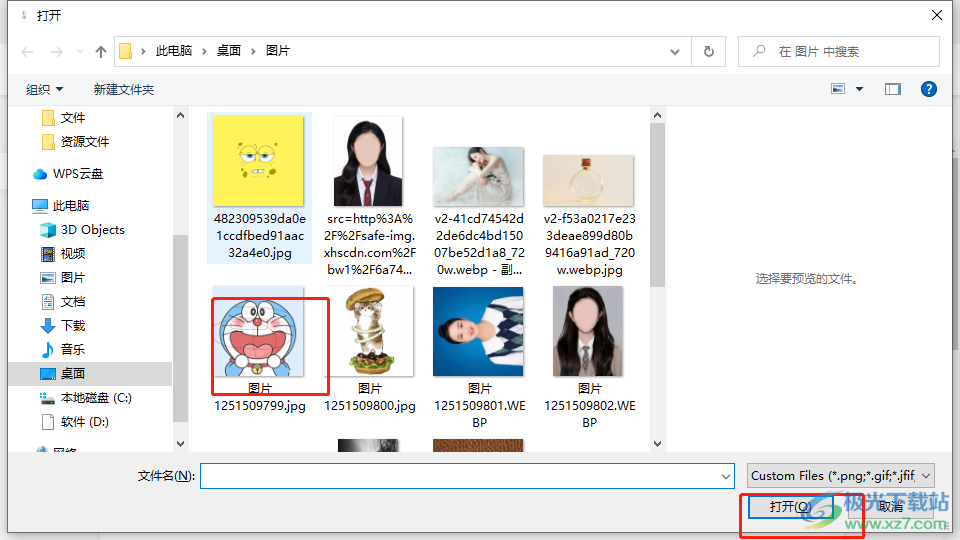
5.进入到编辑页面上,用户可以看到成功插入的图片,需要选中图片弹出工具栏,然后选择其中的图片边框选项
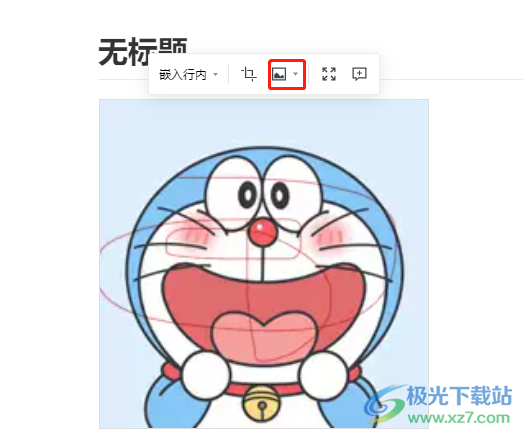
6.将会弹出下拉选项卡,用户选择自己喜欢的边框样式即可解决问题
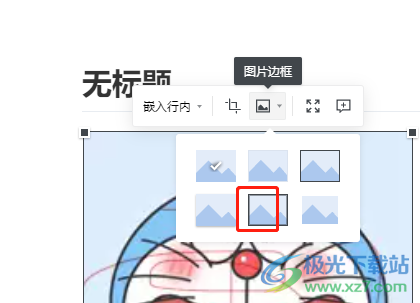
7.如图所示,用户可以看到页面上的图片成功添加上了边框
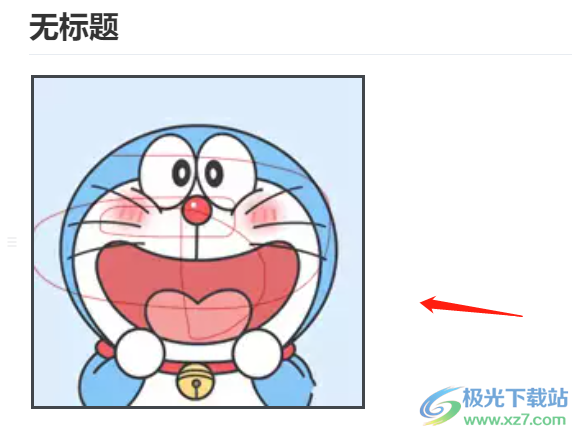
以上就是小编对用户提出问题整理出来的方法步骤,用户从中知道了大致的操作过程为点击插入——图片——本地图片——点击图片边框——选择喜欢的边框样式这几步,方法简单易懂, 因此感兴趣的用户可以跟着小编的教程操作试试看。
相关推荐
相关下载
热门阅览
- 1百度网盘分享密码暴力破解方法,怎么破解百度网盘加密链接
- 2keyshot6破解安装步骤-keyshot6破解安装教程
- 3apktool手机版使用教程-apktool使用方法
- 4mac版steam怎么设置中文 steam mac版设置中文教程
- 5抖音推荐怎么设置页面?抖音推荐界面重新设置教程
- 6电脑怎么开启VT 如何开启VT的详细教程!
- 7掌上英雄联盟怎么注销账号?掌上英雄联盟怎么退出登录
- 8rar文件怎么打开?如何打开rar格式文件
- 9掌上wegame怎么查别人战绩?掌上wegame怎么看别人英雄联盟战绩
- 10qq邮箱格式怎么写?qq邮箱格式是什么样的以及注册英文邮箱的方法
- 11怎么安装会声会影x7?会声会影x7安装教程
- 12Word文档中轻松实现两行对齐?word文档两行文字怎么对齐?

网友评论